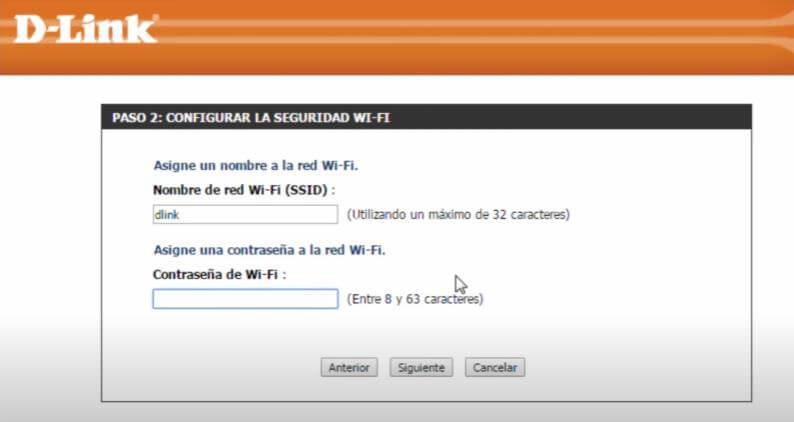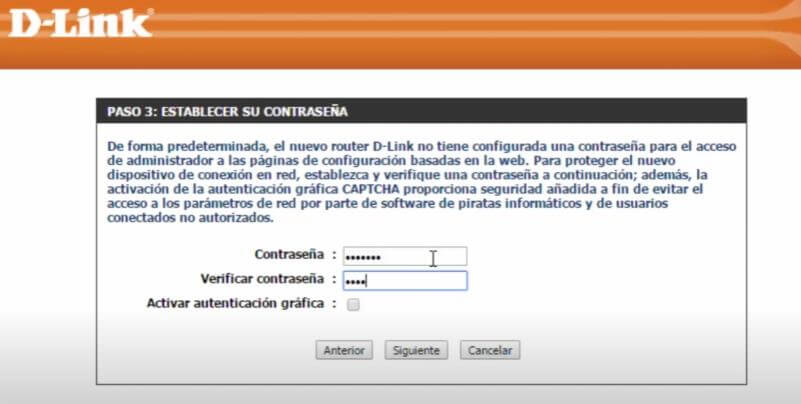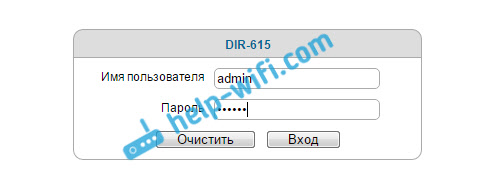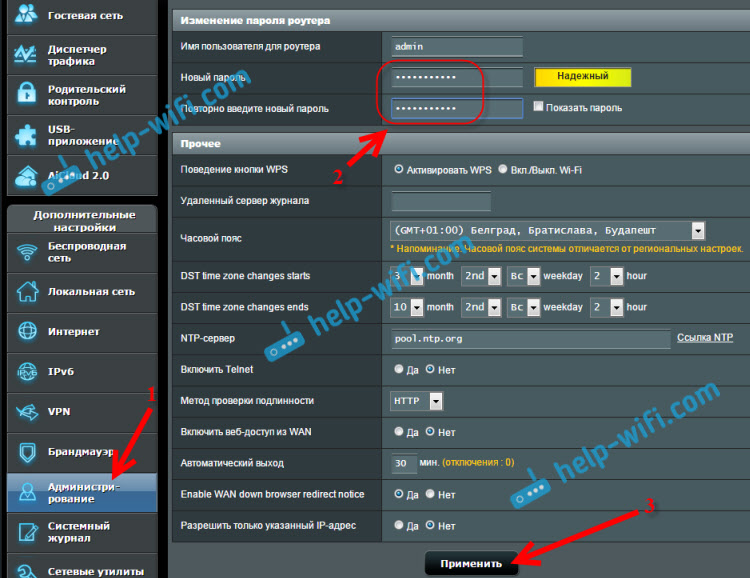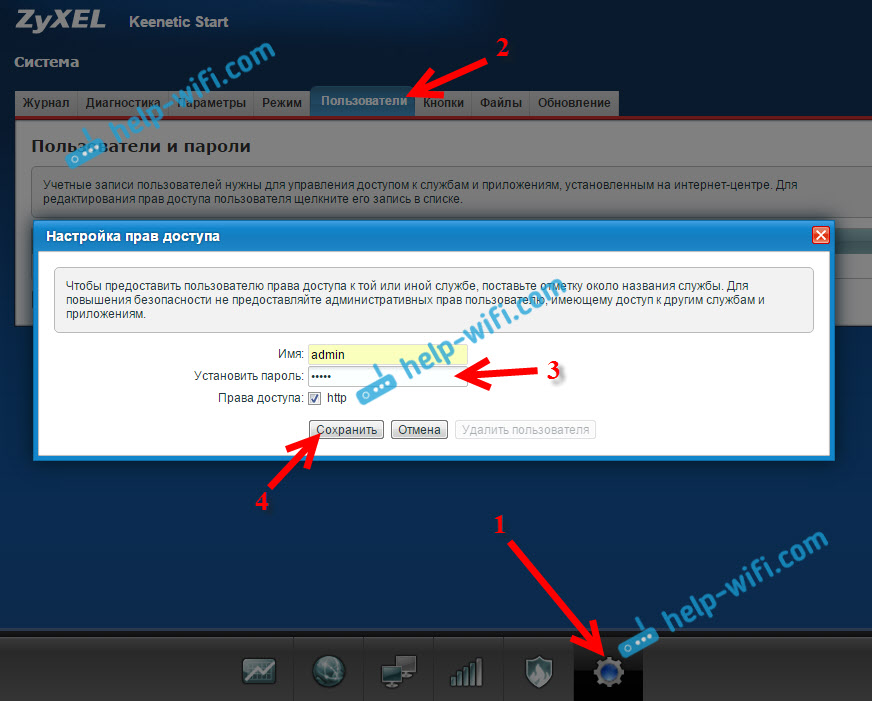Сегодня большинство провайдеров использует динамические IP-адреса, не требующие настройки, поэтому новый роутер при подключении к сети будет работать сразу же, из коробки. Настраивать ничего не нужно. Многие пользователи не задумываются о смене пароля администратора в своём роутере и используют его с настройками по умолчанию. На работу устройства это никак не влияет, а вот с точки зрения политики безопасности совершенно неправильно. В этой статье мы расскажем о том, зачем менять пароль на роутере, как это сделать и как восстановить доступ к устройству, если вы забыли или потеряли пароль.
Зачем менять пароль
Все роутеры используют логин и пароль для доступа в веб-интерфейс. Нужно это для того, чтобы защитить устройство от несанкционированного доступа.

Смена пароля
Веб-интерфейс различных моделей роутеров может отличаться визуально, однако общие принципы управления настройками действуют аналогично на всех устройствах. Если вы хотя бы раз настраивали роутер, то в дальнейшем эта процедура не вызовет у вас трудностей.
Подключение к роутеру
Смена пароля осуществляется через веб-интерфейс роутера. Чтобы в него войти, выполните подключение к роутеру с помощью кабеля или беспроводной сети. В данном случае способ подключения значения не имеет.
Для выполнения настроек вы можете использовать любой браузер. Для этого достаточно знать параметры входа.
Как подключиться
Доступ в веб-интерфейс осуществляется по стандартным IP-адресам. У большинства производителей они совпадают, но могут быть нюансы. Обычно это 192.168.0.1 или 192.168.1.1. Иногда используется буквенный адрес, например, tplinklogin.net. Эта информация указана на этикетке в нижней части устройства. Если роутер раньше не настраивался и эти параметры не менялись, то сложностей на данном этапе возникнуть не должно.
В настройках сетевой карты вашего компьютера установите галочку в пункте «Получать IP-адрес автоматически» и подключитесь к роутеру по кабелю или через Wi-Fi. Для доступа в веб-интерфейс в адресной строке вашего браузера нужно ввести этот адрес и нажать Enter. Появится окно ввода логина и пароля.
Где написан пароль
Помимо IP-адреса веб-интерфейса необходимо знать логин и пароль для входа в роутер. Эта пара стандартная для многих устройств и указывается там же, на нижней части роутера, рядом с адресом. Если до этого пароль не менялся, следует использовать эту пару.
В примере ниже на наклейке роутера написан пароль 1234, а в качестве логина следует использовать admin.
Стандартные пароли
Обычно производители роутеров используют стандартную пару логин/пароль — admin/admin. Если на вашем роутере наклейка с информацией для доступа в веб-интерфейс отсутствует или повреждена, можно попробовать эту комбинацию. Иногда достаточно ввести только логин admin, а поле для ввода пароля оставить пустым. Такая ситуация часто встречается на роутерах D-Link. У некоторых моделей может использоваться другой дефолтный пароль. Например, 1234. Можно посмотреть описание своего роутера в интернете и выяснить эти параметры.
Изменение пароля
Если вы благополучно вошли в веб-интерфейс, пора приступить собственно к процедуре смены пароля. Она проста и интуитивно понятна.
В меню роутера необходимо найти пункт смены пароля. У моделей разных производителей меню может выглядеть по разному. Рассмотрим наиболее распространённые варианты.
Для того чтобы поменять логин и пароль на вход роутера Tp-Link вам нужно перейти в пункт меню «Системные настройки» — «Пароль» или System Tools — Password, если у вас английский интерфейс. В открывшемся окне вам сначала нужно будет ввести старую пару логин/пароль, а затем новый логин и два раза новый пароль. После чего нажать кнопку «Сохранить». После этого перезагрузите устройство, если это не произошло автоматически, и войдите в веб-интерфейс с новым паролем.
Рекомендуется менять не только пароль, но и логин. Это касается всех моделей роутеров. Производители используют логин admin по умолчанию. Однако, зная логин, с помощью специальных программ злоумышленники могут подобрать и пароль. Поэтому логин тоже рекомендуется сменить.
Процедура смены пароля роутера D-Link аналогична. Вам нужно перейти в пункт меню «Система» — «Пароль администратора». Здесь достаточно просто ввести новый пароль два раза и сохранить изменения. Изменить логин в настройках роутера D-Link нельзя.
На роутерах Asus нужно перейти в пункт меню «Администрирование». Смена логина и пароля производится в самом верхнем окошке, которое так и называется «Изменение пароля роутера». После того, как вы ввели новые данные, внизу страницы нажмите кнопку «Применить».
На роутерах Zyxel всё работает почти так же, с той разницей, что на этих устройствах может быть несколько пользователей. Перейдите в меню в пункт «Система», найдите там вкладку «Пользователи». Если роутер вы приобрели новый и настраиваете его впервые, там будет только один пользователь — admin. Кликните на него мышкой. В открывшемся окне введите новый логин и пароль или только пароль и нажмите кнопку «Сохранить». Аналогичным образом меняются настройки для других пользователей, если они у вас есть или если вы решите создать их в будущем.
Если вы стали обладателем роутера другого производителя, не отчаивайтесь. Скорее всего, смена пароля выполняется подобным образом. Ищите в вашем веб-интерфейсе пункты с похожими названиями или смотрите инструкцию для вашего устройства на сайте производителя.
Смена через телефон
Если вы не используете компьютер или ноутбук, изменить пароль на вашем роутере можно с помощью мобильного устройства, например, телефона.
Процедура та же. Для того, чтобы поменять с телефона пароль на роутере входим в веб-интерфейс. Если ваш устройство уже подключено к роутеру по Wi-Fi, вводим в браузере адрес и в открывшемся окне логин и пароль. Дальше всё как и на ПК.
Если вы ещё не подключились к роутеру, включите Wi-Fi на вашем телефоне, в списке доступных сетей найдите ваш роутер и выполните подключение. Параметры для подключения к роутеру по Wi-Fi также указываются производителем на наклейке в его нижней части.
Если забыли пароль
Мы рассмотрели варианты смены стандартного пароля на роутере через веб-интерфейс. Однако может случиться такое, что вы поменяли пароль, но забыли его записать. И теперь не помните как войти в настройки. Ситуация непростая, но поправимая. Теперь рассмотрим что делать если забыли пароль и логин от настроек роутера. Есть несколько способов восстановить доступ к устройству.
Посмотреть пароль в браузере
Если вы уже входили в веб-интерфейс с вашего компьютера, пароль может быть сохранён в браузере. Если, конечно, у вас включена эта опция.
Чтобы узнать логин и пароль от своего роутера через компьютер если их забыли, запустите браузер, через который раньше выполнялся вход. Введите адрес роутера. Если пароль был сохранён, вы сможете войти в веб-интерфейс. После этого можно его сменить.
Можно так же посмотреть пароль и имя пользователя среди сохраненных паролей в браузере.
Например, для того, чтобы просмотреть пароли в браузере Google Chrome надо кликнуть на три точки в правом верхнем углу. В выпадающем списке выбрать настройки. Прокрутить их вниз и нажать на «Дополнительные». Прокручивая вниз, увидите пункт «Пароли и формы». Там выбираем настройки паролей.
Для просмотра пароля надо нажать на иконку в виде глаза. Вводим логин и пароль пользователя Windows. После этого можно просмотреть ранее сохраненные пароли в браузере. Тут мы видем, что для сайта 192.168.0.1 — а это IP-адрес роутера, был сохранен для пользователя admin пароль admin.
Аппаратный сброс
Самый надёжный и универсальный способ восстановить доступ к роутеру это сбросить настройки до заводских. Этот вариант сработает всегда. Даже в том случае, если вам достался бывший в употреблении маршрутизатор, который до этого настраивался, но его параметры вам неизвестны. При этом на роутере не работает интернет и войти в веб-интерфейс не получается.
На всех роутерах имеется кнопка сброса. Она называется RESET и располагается на задней панели устройства. Могут быть варианты, однако чаще всего бывает именно так. Она может выглядеть как обычная кнопка или как отверстие в корпусе. В последнем случае нажимать на неё следует с помощью какого-то тонкого предмета, например, концом распрямленной скрепки.
Для сброса настроек до заводских нужно зажать кнопку RESET и удерживать её 10 секунд или дольше. Индикаторы роутера должны погаснуть или мигнуть. Устройство перезагрузится, после чего можно войти в веб-интерфейс, используя настройки по умолчанию. Они, как уже отмечалось выше, указаны на этикетке роутера.
Следует иметь в виду, что аппаратный сброс вернёт к заводским все настройки вашего устройства. То есть доступ к интернету, беспроводную сеть и другие параметры придётся настраивать заново.
Утилиты для восстановления пароля
Что делать, если у вас сложная конфигурация сети с множеством параметров и восстанавливать заводские настройки крайне нежелательно? Тогда есть ещё один выход — воспользоваться утилитами для восстановления доступа к роутеру. Отметим сразу, что способ этот требует наличия хотя бы части информации, необходимой для доступа к веб-интерфейсу или сохранённого файла конфигурации. К сожалению, он не универсален и не всегда помогает решить проблему.
Router Password Kracker
Эта небольшая программка позволит восстановить доступ к веб-интерфейсу устройства без сброса настроек до заводских. Она предназначена для подбора паролей для протокола HTTP, то есть в том числе и для решаемой здесь задачи. Принцип её работы заключается в подборе пароля с помощью словаря. Однако при этом нужно знать логин и подключиться к роутеру по кабелю или через Wi-Fi. Также желательно вспомнить хотя бы часть пароля, иначе подбор может затянуться на очень долгое время.
Программа не требует сложной настройки. В главном окне вам нужно указать IP-адрес вашего роутера, логин и путь к файлу словаря. Далее нажимаем кнопку «Старт» и ждём результата.
Программа портативная, упакована в один файл и не требует установки на компьютер.
Словарь для подбора паролей уже входит в программу, однако его можно дополнять или скачать дополнительные словари в интернете.
Таким способом вы можете восстановить забытый пароль от вашего роутера, не меняя конфигурации оборудования и без необходимости заново настраивать сеть.
RouterPassView
Подбор пароля процесс долгий и может не увенчаться успехом, если вы использовали очень сложный пароль, который утилите для взлома окажется не по зубам.
Большинство роутеров имеет возможность сохранять свои настройки в файл на вашем компьютере. Этот пункт меню может называться по разному. Например, в роутерах D-Link нужно выбрать пункт меню «Система» — «Конфигурация» и нажать кнопку «Сохранить», после чего указать куда на вашем компьютере следует сохранить файл настроек. На моделях других производителей пункты меню могут отличаться, но принцип тот же.
Не все пользуются этой опцией, однако делать это рекомендуется. Особенно в случае если настройки вашей сети имеют множество параметров, восстановление которых вручную может занять много времени. В случае сбоя вы сможете в несколько кликов восстановить все настройки. Также, если у вас есть сохранённый файл конфигурации, вы можете с его помощью восстановить забытый пароль от роутера.
Пароли в файле хранятся в зашифрованном виде, поэтому посмотреть их просто так не получится. Нужна специальная утилита. Она называется RouterPassView.
Программа бесплатная, её можно скачать с сайта разработчика. Она поддерживает не все модели роутеров, поэтому перед использованием проверьте есть ли в списке ваше устройство. Если его там нет, попробовать восстановить пароль с помощью этой утилиты можно, но вероятность успеха сильно снижается.
Работа программы проста. Запускаем программу, жмём значок «Открыть файл» и указываем через «Обзор» файл конфигурации настроек вашего роутера. Либо просто перетащите его мышкой в окно программы. Утилита анализирует его содержимое и ищет все логины и пароли. Результат отображается на экране. Гарантия результата не стопроцентная, но вероятность того, что нужный пароль будет найден, достаточно велика.
Этот способ восстановления пароля также поможет вам избежать аппаратного сброса и настройки роутера с нуля.
Эти методы не будут работать, если вы не можете установить подключение к вашему устройству. Тогда, увы, без аппаратного сброса настроек не обойтись.
Вы можете настроить маршрутизатор D-Link вручную или через мобильное приложение mydlink. Если вы выберете ручную настройку, вы должны войти в веб-маршрутизатор, используя имя пользователя и пароль по умолчанию. Первое, что вам нужно знать, это Какой именно IP использует ваш роутер?тогда ты должен следуйте инструкциям мастера установки для завершения настройки. Если вы используете приложение mydlink, вы можете настроить маршрутизатор D-Link за считанные минуты.
192.168.0.1
192.168.1.1
192.168.1.254
Изменить имя SSID Маршрутизатор D-Link
Многие люди хотят изменить имя своей беспроводной сети по разным причинам. Некоторые хотят, чтобы их сеть имела специальное имя, в то время как другие хотят изменить имя, потому что беспроводная связь устаревает. изменение имени беспроводной сети является очень простой процесс. Выполните следующие действия, чтобы изменить имя вашей беспроводной сети D-Link.
- Войдите в маршрутизатор D-Link с именем пользователя и паролем по умолчанию.
- Нажмите на ссылку «Администрация» в основной панели навигации.
- Нажмите на ссылку «Конфигурация системы» в раскрывающемся меню.
- Нажмите кнопку «Сохранить» рядом с полем «Имя системы».
- Введите новое имя маршрутизатора в текстовое поле и нажмите кнопку «Сохранить». подтвердите изменения.
Изменить пароль Wi-Fi Роутер D-Link
Процесс изменения пароля для беспроводной сети D-Link очень прост и может быть выполнен за считанные минуты. Большинство маршрутизаторов D-Link имеют встроенный веб-интерфейс, позволяющий получить доступ к настройка роутера через веб-браузер.
- Вход в роутер.
- Выберите «Настройки», а затем выберите «Безопасность».
- Выберите Вкладка WPA/WPA2.
- Выберите тип шифрования, который вы хотите использовать.
- Введите новый пароль в поле пароля.
- Сохраните новую конфигурацию.
IP-адрес маршрутизатора D-Link по умолчанию
Маршрутизатор D-Link имеет несколько IP-адресов по умолчанию. Это IP-адрес для доступа к маршрутизатору и его настройки:
- 192.168.0.1
- 192.168.1.254
- 192.168.1.1
- 192.168.2.1
На чтение 4 мин Опубликовано Обновлено
Имя пользователя роутера D-Link – одна из важных информационных характеристик, необходимых для настройки и обслуживания устройства. Пользовательское имя является первым уровнем аутентификации при подключении к роутеру, поэтому важно выбрать его качественно и безопасно.
В данной статье мы рассмотрим пошаговую инструкцию по настройке имени пользователя на роутере D-Link. Мы покажем, как выбрать надежное имя, а также как изменить или восстановить его, если это потребуется.
Шаг 1: Вход в панель администрирования роутера
Первым шагом необходимо подключиться к роутеру и открыть панель администрирования.
Для этого вам понадобится устройство с доступом к сети, такое как компьютер или смартфон, и пароль от Wi-Fi сети.
Содержание
- Имя пользователя роутера D-Link: как изменить?
- Подключение к роутеру
- Вход в настройки
- Поиск настройки имени пользователя
Имя пользователя роутера D-Link: как изменить?
Чтобы изменить имя пользователя роутера D-Link, выполните следующие шаги:
- Откройте веб-браузер и введите адрес «http://192.168.0.1» или «http://192.168.1.1» в адресной строке. Нажмите «Enter», чтобы открыть страницу администрирования роутера.
- Введите текущее имя пользователя и пароль для доступа к административной панели роутера D-Link. Если вы не изменили их, используйте значения по умолчанию («admin» в обоих полях). Нажмите «Enter» или выполните вход, чтобы продолжить.
- На главной странице административной панели найдите раздел «Настройки» или «Setting» и щелкните по нему.
- В меню настроек выберите подраздел «Основные» или «Basic».
- Найдите поле с текущим именем пользователя и введите новое имя, которое вы хотите установить. Убедитесь, что вводите надежное имя пользователя, состоящее из комбинации букв, цифр и символов (регистрозависимо).
- Сохраните изменения, нажав кнопку «Сохранить» или «Save».
После выполнения этих шагов имя пользователя роутера D-Link будет успешно изменено. Не забудьте запомнить новое имя пользователя и не делиться им с посторонними лицами для обеспечения безопасности вашей сети.
Подключение к роутеру
Чтобы подключиться к вашему роутеру D-Link, выполните следующие шаги:
- Убедитесь, что ваш компьютер или устройство подключены к роутеру посредством провода Ethernet или через Wi-Fi.
- Откройте веб-браузер и введите IP-адрес роутера в адресной строке. Обычно для роутеров D-Link адрес по умолчанию — 192.168.0.1 или 192.168.1.1. Нажмите Enter, чтобы перейти на страницу настроек роутера.
- Вас попросят ввести имя пользователя и пароль. По умолчанию имя пользователя также может быть admin, а пароль оставьте поле пустым. Если вы уже установили свое пароль, введите его соответствующим образом.
- После ввода учетных данных вы будете перенаправлены на главную страницу настроек роутера. Здесь вы можете настроить различные параметры и функции своего роутера.
- По завершении настройки нажмите кнопку «Сохранить» или «Применить», чтобы сохранить все изменения и перезапустить роутер, чтобы изменения вступили в силу.
Теперь вы подключены к своему роутеру D-Link и можете настраивать его в соответствии с вашими потребностями.
Вход в настройки
1. Подключите компьютер к роутеру с помощью сетевого кабеля или подключитесь к Wi-Fi сети роутера.
2. Откройте любой веб-браузер (например, Google Chrome, Mozilla Firefox, Microsoft Edge) на компьютере или устройстве, подключенном к роутеру.
3. В адресной строке браузера введите IP-адрес роутера D-Link. Обычно он имеет вид 192.168.0.1 или 192.168.1.1. Нажмите Enter.
4. Откроется страница входа в настройки роутера. Введите имя пользователя и пароль для доступа. Если вы не меняли эти данные, воспользуйтесь стандартными значениями. Обычно это admin/admin или admin/password. Нажмите Войти.
5. После успешного входа в настройки, вы сможете изменять различные параметры и настройки роутера D-Link.
Поиск настройки имени пользователя
Для поиска настройки имени пользователя роутера D-Link, выполните следующие шаги:
- Откройте любой веб-браузер на устройстве, подключенном к роутеру.
- В адресной строке браузера введите IP-адрес роутера. Обычно это 192.168.0.1 или 192.168.1.1. Нажмите клавишу Enter.
- В появившемся окне введите имя пользователя и пароль администратора роутера. Если вы не знаете эти данные, попробуйте использовать админ/пароль или admin/админ.
- Нажмите кнопку Войти или ОК, чтобы продолжить.
- Обычно вам откроется основное меню настроек роутера. Ищите раздел, который называется «Настройки» или «Настройки системы».
- Внутри этого раздела должна быть опция для изменения имени пользователя роутера. Название опции может варьироваться в зависимости от модели роутера, но, обычно, она содержит слова «Имя пользователя» или «Логин».
- Нажмите на эту опцию, чтобы открыть страницу с настройками имени пользователя.
- Здесь вы можете увидеть текущее имя пользователя и изменить его на новое. Введите новое имя пользователя в соответствующее поле.
- После внесения изменений нажмите кнопку Сохранить, чтобы применить новые настройки.
Теперь вы знаете, как найти настройку имени пользователя на роутере D-Link и изменить его по своему усмотрению.
Содержание
- 1 Как изменить имя Wi-Fi и пароль для DLink?
- 2 Как сбросить имя пользователя и пароль DLink?
- 3 Что мне делать, если я не знаю имя пользователя и пароль своего роутера?
- 4 Как мне найти имя пользователя и пароль для роутера DLink?
- 5 Как изменить имя SSID и пароль?
- 6 Как мне изменить свой пароль 192.168 0.1?
- 7 Почему я не могу войти в свой роутер DLink?
- 8 Что мне делать, если я забыл свой пароль DLink?
- 9 Как я могу сбросить пароль роутера?
- 10 Как узнать пароль моего роутера?
- 11 Как мне войти в свой роутер?
- 12 Как мне получить доступ к моему роутеру без пароля?
- 13 Как мне войти в свой IP-адрес маршрутизатора 192.168 0.1?
- 14 Как мне войти в мой роутер D Link?
Как изменить имя Wi-Fi и пароль для DLink?
- Способ 1.
- Шаг 1. Откройте Интернет-браузер (например, Internet Explorer) и введите http: // dlinkrouter, http: //dlinkrouter.local или http://192.168.0.1 в адресную строку.
- Шаг 3: Рядом с Сетевым именем (SSID) введите новое имя для вашей сети.
- Шаг 4: Нажмите «Сохранить», чтобы сохранить конфигурацию.
- Способ 2:
10 шагов для сброса пароля маршрутизатора DLink
- Получите IP-адрес вашего роутера. …
- Откройте веб-браузер на своем компьютере и введите IP-адрес маршрутизатора в поле поиска.
- Когда появится экран входа в систему, щелкните раскрывающееся меню и выберите параметр «Администратор».
- Введите пароль администратора и выберите ОК.
Что мне делать, если я не знаю имя пользователя и пароль своего роутера?
Просто выполните поиск по номеру модели роутера и «руководству» или поищите модель вашего роутера и «пароль по умолчанию». Найдите наклейку внизу самого роутера. Многие маршрутизаторы, особенно те, которые были получены от интернет-провайдера, имеют уникальные пароли.
Как мне найти имя пользователя и пароль для роутера DLink?
Шаги: как найти свой пароль Wi-Fi DLink
- Включите вашу систему и откройте любой веб-браузер по вашему выбору.
- Введите IP-адрес маршрутизатора в строку поиска. …
- После того, как вы войдете на страницу веб-управления, вы должны щелкнуть вкладку «Безопасность», а затем перейти в меню «Безопасность беспроводной сети».
- Под этим перейдите к опции Pre-Shared Key. …
- Ваш пароль будет отображаться там.
Как изменить имя SSID и пароль?
Чтобы изменить имя вашей сети Wi-Fi (также известное как SSID или идентификатор набора услуг), вам необходимо войти на страницу администратора вашего маршрутизатора.
- Введите IP-адрес вашего маршрутизатора в ваш любимый веб-браузер.
- Авторизуйтесь как администратор.
- Зайдите в настройки и найдите параметр с названием «Имя WiFi» или «SSID».
- Введите свое новое имя Wi-Fi.
Как мне изменить свой пароль 192.168 0.1?
Как изменить пароль WiFi?
- Войдите в панель администратора маршрутизатора, используя его IP-адрес по умолчанию — 192.168.0.1 / 192.168.1.1.
- Введите имя пользователя и пароль по умолчанию (в большинстве случаев admin / admin).
- Перейдите к Wireless> Wireless Security> WPA / WPA2 — Personal (рекомендуется)> Password.
- Введите желаемый пароль и сохраните изменения.
4 нояб. 2019 г.
Почему я не могу войти в свой роутер DLink?
Исправить невозможно войти в маршрутизатор DLink:
Убедитесь, что вы используете правильный IP-адрес для маршрутизатора, а также правильный порт (некоторые используют 8080 вместо стандартного порта 80). Параметры беспроводной сети могут быть настроены неправильно, и беспроводной доступ к интерфейсу администратора может быть отключен.
Что мне делать, если я забыл свой пароль DLink?
скрепки, нажмите и удерживайте крошечную кнопку сброса на задней панели маршрутизатора около пяти секунд. Индикаторы вашего роутера будут мигать, подтверждая возврат к заводским настройкам. Теперь вы можете использовать пароль маршрутизатора по умолчанию для входа в его экран веб-конфигурации (посмотрите в руководстве к маршрутизатору, если вы не можете вспомнить, что это такое).
Как я могу сбросить пароль роутера?
Чтобы изменить пароль вашего роутера:
- Введите IP-адрес вашего маршрутизатора в ваш любимый веб-браузер.
- Войдите в систему, используя имя пользователя и пароль по умолчанию (обычно оба admin).
- Перейти к настройкам.
- Выберите «Изменить пароль маршрутизатора» или аналогичный вариант.
- Введите новый пароль.
- Сохраните новые настройки.
Как узнать пароль моего роутера?
Во-первых: проверьте пароль по умолчанию вашего маршрутизатора
- Проверьте пароль по умолчанию для вашего маршрутизатора, обычно напечатанный на наклейке на маршрутизаторе.
- В Windows перейдите в Центр управления сетями и общим доступом, щелкните свою сеть Wi-Fi и перейдите в Свойства беспроводной сети> Безопасность, чтобы увидеть свой ключ безопасности сети.
28 авг. 2018 г.
Как мне войти в свой роутер?
Все, что вам нужно, — это последняя версия приложения Google Home или Google WiFi на вашем устройстве Android или iPhone.
…
С приложением Google WiFi нужно выполнить еще пару шагов:
- Коснитесь вкладки «Настройки» и выберите «Сеть и общие».
- Выберите «Сеть» и коснитесь точек Wi-Fi.
- Выберите «Настройки сетевого устройства» и выберите свое устройство.
29 июл. 2020 г.
Как мне получить доступ к моему роутеру без пароля?
Гостевой режим маршрутизатора
- Откройте браузер вашего компьютера и вставьте IP-адрес вашего роутера в адресную строку. …
- Используйте свои учетные данные администратора для входа в маршрутизатор.
- После того, как вы вошли в систему, вам нужно будет найти опцию «Гостевая сеть». …
- Найдите и включите «Гостевую сеть».
28 сент. 2020 г.
Как мне войти в свой IP-адрес маршрутизатора 192.168 0.1?
Как получить доступ к странице администратора маршрутизатора NETGEAR с помощью 192.168.0.1. 0,1?
- Запустите веб-браузер по умолчанию.
- Нажмите Ввод.
- Введите имя пользователя и пароль в соответствующие поля. Имя пользователя по умолчанию — «admin», а пароль по умолчанию — «password». …
- Щелкните «Войти».
- Теперь вы войдете на свою страницу администратора маршрутизатора NETGEAR.
30 авг. 2019 г.
Как мне войти в мой роутер D Link?
Шаг 1. Откройте веб-браузер и введите IP-адрес маршрутизатора (по умолчанию 192.168. 0.1). Шаг 2: Введите имя пользователя (admin) и пароль (по умолчанию пусто), а затем нажмите OK или Войти.
Если вы установили у себя дома Wi-Fi роутер, настроили его, и пользуетесь всеми преимуществами Wi-Fi, то обязательно нужно подумать о безопасности. Установка хорошего пароля на Wi-Fi сеть, это конечно же обязательно! Беспроводную сеть, я думаю, вы уже защитили. Но, не нужно забывать, что в роутере есть еще один пароль, который защищает настройки вашего роутера.
В каждом Wi-Fi роутере есть настройки. В эти настройки, может зайти каждый, кто подключен к Wi-Fi роутеру. Так вот, что бы никто не смог открыть настройки вашего маршрутизатора, и изменить их, при входе на страницу с настройками, нужно указывать имя пользователя и пароль. По умолчанию, как правило, имя пользователя — admin, и пароль тоже — admin.
И что самое интересное, в процессе настройки роутера, этот пароль редко кто меняет. Сейчас я покажу как сменить пароль admin, который используется для доступа к настройкам маршрутизатора. Рассмотрим на примере роутеров: Tp-Link, D-link, Asus и Zyxel.
Я настоятельно советую менять стандартный пароль admin на другой, более сложный, еще в процессе настройки маршрутизатор. Если этого не сделать, то ваш сосед, для примера, подключившись к вашему Wi-Fi, сможет зайти в настройки и сменить их. Например, сменить пароль на Wi-Fi сеть:) Вы к Wi-Fi подключится уже не сможете. Ну а когда поймете в чем дело, придется делать сброс настроек маршрутизатора, и настраивать его заново.
Да и защищать настройки роутера нужно от клиентов, которые будут подключатся к вашей сети. Ваши родственники, друзья, коллеги и т. д. Что бы они там не лазили, и ничего не меняли.
Когда будете менять пароль, постарайтесь его запомнить, а еще лучше, где-нибудь записать. Если вы его забудете, то не сможете открыть настройки маршрутизатора, и придется делать сброс настроек к заводским.
Меняем пароль admin на роутере Tp-Link
Давайте сначала рассмотрим смену пароля для входа в настройки на Tp-Link. Вам нужно подключится к роутеру и зайти в настройки по адресу 192.168.1.1, или 192.168.0.1. Указать логин и пароль, что бы попасть в настройки. Стандартные — admin и admin. Вот подробная инструкция по входу в панель управления на Tp-Link.
В настройках откройте вкладку System Tools — Password. В полях Old User Name и Old Password нужно указать старые имя пользователя и пароль. Если вы их не меняли, то это admin и admin. Ну и нужно указать новое имя пользователя, и два раза новый пароль. Имя пользователя, можно оставить admin, если хотите.
После нажатия на клавишу Save, появится окно авторизации, в котором нужно указать уже новые имя пользователя и пароль.
Смена пароля входа в настройки на роутерах D-link
Зайдите в настройки по адресу 192.168.0.1. Перейдите на вкладку Система — Пароль администратора. Укажите два раза новый пароль, и нажмите кнопку Применить. Появится всплывающее окно «Конфигурация устройства была изменена». Нажмите на него для сохранения изменений.
Кстати, роутер не позволит вам снова установить пароль admin. Он должен отличатся от логина.
После перезагрузки, для входа в настройки нужно будет указать уже новый пароль.
Защита настроек роутера Asus
Зайдите в панель управления по адресу 192.168.1.1. Можете смотреть эту инструкцию. В настройках перейдите на вкладку Администрирование. В поле Новый пароль, нужно указать пароль для защиты настроек. Укажите пароль два раза, и нажмите кнопку Применить.
После этого, для входа в настройки используйте новый пароль.
Меняем пароль admin на роутерах ZyXEL
На роутерах Zyxel все примерно так же. Нужно для начала зайти в настройки. В настройках перейти снизу на вкладку Система, сверху выбрать вкладку Пользователи, и нажать на admin.
Появится окно, в котором нужно указать пароль, и нажать кнопку Сохранить.
Вот и все, стандартный пароль будет изменен на установленный вами.